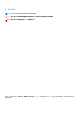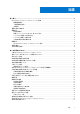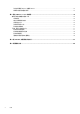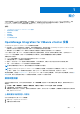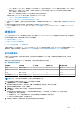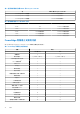Install Guide
Table Of Contents
- OpenManage Integration for VMware vCenter 5.0 版安裝指南
- 簡介
- 安裝及設定 OMIVV
- 下載 OpenManage Integration for VMware vCenter
- 使用 vSphere 用戶端 (HTML-5) 來部署 OMIVV OVF
- 設定 OMIVV 裝置
- 設定網路時間通訊協定伺服器
- 設定擁有兩張網路配接卡的 OMIVV 裝置
- 產生憑證簽章要求 (CSR)
- 上傳 HTTPS 憑證
- 註冊 OpenManage Integration for VMware vCenter 並匯入授權檔案
- 以非管理員使用者身分註冊 vCenter 伺服器
- 升級已註冊的 vCenter 版本後重新設定 OMIVV
- 驗證安裝
- 管理備份和還原
- 更新 OMIVV 裝置和儲存庫位置
- 使用 RPM 升級 OMIVV 裝置
- 使用備份和還原來升級 OMIVV 裝置
- 取消註冊 OpenManage Integration for VMware vCenter
- 取消註冊後還原 OMIVV
- 設定 VMware vCenter 的裝置
- 從 Dell EMC 支援網站存取文件
- 相關說明文件
○ OMIVV 僅支援 IPv4 的 IP 位址。雖然靜態 IP 位址指派與 DHCP 指派皆受到支援,Dell EMC 建議您指派靜態 IP 位址。當您部
署具有有效 DNS 登錄的 OMIVV 裝置時,請指派一個靜態 IP 位址和主機名稱。靜態 IP 位址可以確保在系統重新啟動時,
OMIVV 裝置的 IP 位址維持不變。
○ 確認 OMIVV 主機名稱項目出現在 DNS 伺服器的正向與反向查閱區域中。
如需更多有關 vSphere 之 DNS 需求的資訊,請參閱以下的 VMware 連結:
○ vSphere 6.5 與平台服務控制器裝置的 DNS 需求
○ vSphere 6.7 與 Windows 上的平台服務控制器的 DNS 要求
● 如果是 OMIVV 裝置模式,請務必根據您的虛擬化環境,採用適當的模式來部署 OMIVV。如需更多資訊,請參閱設定部署模式 第
頁的 7。
● 請配合連接埠需求來設定您的網路。如需更多資訊,請參閱連接埠資訊 第頁的 12。
● Dell EMC 建議使用 Google Chrome 存取 OMIVV 功能。OMIVV 支援 Google Chrome 和 Mozilla Firefox。不支援 Microsoft Internet
Explorer。
硬體需求
OMIVV 能夠為數代 Dell EMC 伺服器提供完整支援,對於搭載 iDRAC Express 或 Enterprise 的伺服器提供完整功能支援。若要確認您
的主機伺服器符合資格,請參閱後續小節中的下列相關資訊:
● 支援的伺服器和 BIOS 下限
● 支援 iDRAC 的版本 (部署和管理)
● OMIVV 支援的記憶體、CPU 和儲存空間
主機板或網路子卡上必須具有 LAN,OMIVV 才能存取 iDRAC 和 CMC 兩者的管理網路,或是 OME-Modular 系統管理網路與 vCenter
管理網路。如需更多詳細資訊,請參閱 設定 OMIVV 裝置 第頁的 17 和 設定擁有兩張網路配接卡的 OMIVV 裝置 第頁的 19。
設定部署模式
如果是上述任何部署模式,請務必使用保留區,保留足夠的記憶體資源給 OMIVV 裝置。有關保留記憶體資源的步驟,請參閱
vSphere 說明文件。
請確定將以下資源指派給具有 OMIVV 的虛擬機器,以滿足所需部署模式的系統需求:
表 1. 部署模式的系統需求
部署模式 主機數量 CPU 數量 記憶體 (GB) 最小儲存空間
小型 最多 250 個 2 8 95 GB
中型 最多 500 個 4 16 95 GB
大型 最多 1000 個 8 32 95 GB
X 大型模式 最多 2,000 個 12 32 95 GB
註: 僅於中型、大型和超大型部署模式上支援 MX 機箱韌體更新功能。
您可以選取適當的部署模式來調整 OMIVV,以符合環境中的節點數。
1. 在裝置管理頁面上,向下捲動至部署模式。
隨即會顯示部署模式的組態值,例如小型、中型、大型和超大型。根據預設,模式設定為小型。
2. 若要根據環境編輯部署模式,請按一下編輯。
3. 在編輯模式中,請確定已滿足先決條件,然後選取所需的部署模式。
4. 按一下套用。
系統會根據設定的部署模式所需的 CPU 和記憶體來確認所配置的 CPU 與記憶體,而且會發生下列一項或多項事件:
● 如果驗證失敗,會顯示錯誤訊息。
● 如果驗證成功,OMIVV 裝置會重新啟動,而且部署模式會在您確認變更之後進行變更。
● 如果已設定所需的部署模式,就會顯示訊息。
5. 如果變更了部署模式,請確認變更,然後重新啟動裝置以更新部署模式。
簡介 7